È possibile impostare gli attributi relativi al testo di un disegno o uno schizzo.
Accesso
-
Ambienti di modellazione:
Barra multifunzione: scheda Schizzo
 gruppo Crea
gruppo Crea  Testo
Testo
 o Nota con direttrice
o Nota con direttrice

-
Ambiente di disegno:
Barra multifunzione: scheda Annota
 gruppo Testo
gruppo Testo Testo
Testo o Nota con direttrice
o Nota con direttrice

Fare clic con il pulsante destro del mouse su una quota o una nota foro, quindi su Testo.
Stile
Consente di specificare lo stile da applicare al testo. Fare clic sulla freccia e selezionare un'opzione dall'elenco degli stili di testo disponibili.
Testo e attributi font
Consentono di specificare gli attributi di paragrafo del testo selezionato.
 Elenchi puntati e numerati
Elenchi puntati e numerati
- Crea un elenco puntato o numerato.
 Giustificazione
Giustificazione
-
Specifica la posizione del testo all'interno della casella di testo.
 Giustificazione linea base
Giustificazione linea base
-
Disponibile quando è selezionata l'opzione Riga singola di testo e quando viene creato il testo di schizzo.
 Riga singola di testo
Riga singola di testo
-
Rimuove tutte le interruzioni di linea dal testo multilinea. È disponibile soltanto per il testo degli schizzi.
 Spaziatura linea
Spaziatura linea
- Consente di impostare la distanza tra le righe di testo.
Valore spaziatura consente di specificare il valore dell'interlinea quando si imposta l'opzione Esatta o Multipla.
 Adatta testo
Adatta testo
-
Adatta le dimensioni del testo allo spazio assegnato, come ad esempio una casella di testo. È disponibile soltanto per il testo degli schizzi.
 Stira (%)
Stira (%)
-
Consente di specificare la larghezza del testo. Digitare 100 per visualizzare il testo con la larghezza originale; digitare 50 per ridurre la larghezza del testo del 50%.
- Font
-
Consente di specificare il font del testo. Fare clic sulla freccia e selezionare un font dall'elenco dei font disponibili.
- Dimensione font
-
Consente di impostare l'altezza del testo usando le unità del foglio (pollici o millimetri). Specificare le dimensioni desiderate o fare clic sulla freccia e selezionare un valore dall'elenco.
Suggerimento: Modificare le impostazioni della norma per personalizzare l'elenco di dimensioni font predefinite. Aprire l'Editor stili e norme e fare clic sulla norma corrente. Quindi aggiungere o rimuovere le dimensioni di font nell'elenco Valori preimpostati nella scheda Generale. - Colore
-
Consente di specificare il colore del testo. Fare clic sul comando Colore e selezionare il colore desiderato nella finestra di dialogo Colore. Nella finestra di dialogo Colore, selezionare la casella di controllo Da layer per impostare il colore specificato dal layer del testo. Deselezionare la casella di controllo per selezionare un colore. Il comando Colore mostra il colore selezionato o il colore del layer.
-
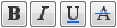 Stile testo
Stile testo
-
Consente di impostare lo stile. Fare clic su Grassetto, Corsivo, Barrato o Sottolineato per applicare lo stile corrispondente al testo.
 Stack
Stack
-
Consente di impilare le stringhe per creare testi frazionari impilati diagonali o orizzontali e stringhe di apice e pedice. È disponibile solo se viene selezionata una stringa in un formato di impilamento corretto.
Esempi di formato di impilamento corretto:
- 1#2 consente di eseguire l'impilamento come un testo frazionario diagonale.
- 1/2 consente di eseguire l'impilamento come un testo frazionario orizzontale.
- 1^2 consente di eseguire l'impilamento come una tolleranza (1 sopra 2).
Suggerimento: Per modificare le proprietà del testo impilato, selezionare il testo impilato nel campo di modifica, fare clic con il pulsante destro del mouse e scegliere Proprietà.  Maiuscole/minuscole testo
Maiuscole/minuscole testo
- Converte la stringa selezionata in MAIUSCOLO, minuscolo o Iniziali Maiuscole.
 Casella di testo
Casella di testo
-
Consente di aggiungere quote e vincoli al testo. È disponibile soltanto per il testo degli schizzi.
- Angolo di rotazione, Ruota
-
Consente di ruotare il testo intorno al punto di inserimento. Ad esempio, se il testo è giustificato in alto a sinistra, verrà fatto ruotare intorno all'angolo superiore sinistro.
Per una nota di disegno, fare clic sulla freccia per selezionare l'orientamento di rotazione oppure immettere l'angolo di rotazione nella casella di modifica. Per il testo di uno schizzo, selezionare un'opzione di rotazione dall'elenco o creare un nuovo UCS per orientare il testo.
 Bordo del testo/Nessun bordo del testo
Bordo del testo/Nessun bordo del testo
-
Specifica la presenza o l'assenza del bordo attorno al testo o alla nota con direttrice. Il testo risultante è inserito in un bordo quando l'opzione Bordo del testo è selezionata.
Modello, Disegno e Proprietà personalizzate
Quando si recuperano le proprietà del modello, l'origine del modello dipende dal tipo di schizzo:
-
Schizzo del foglio o della vista senza modello
Modello di primo livello della prima vista del foglio. Se la prima vista di base del foglio viene eliminata, la vista di base successiva diventa l'origine dati per le proprietà.
-
Schizzo della vista
Modello di primo livello della vista.
- Digitare
-
Indica i tipi di proprietà del disegno, del modello di origine e del file origine delle proprietà personalizzate (per le proprietà personalizzate del modello ed esterne) specificati nella scheda Disegno della finestra di dialogo Impostazioni documento. È disponibile durante la creazione o la modifica del testo dello schizzo (negli schizzi del foglio, della vista o della vista senza modello), del testo dei simboli e del testo di bordi e cartigli.
Nota
- Ogni gruppo di proprietà esterne definito nel file di disegno o nel file di modello è presente nell'elenco ed è indicato dal nome del gruppo di proprietà.
- Se il modello di origine contiene almeno una proprietà personalizzata, è disponibile il tipo Proprietà personalizzate - Modello.
- Nei disegni di lamiere, selezionare il tipo di proprietà lamiera per aggiungere l'area, la larghezza o la lunghezza delle estensioni del modello piatto nel testo. (non disponibile in Inventor LT).
- Selezionare il tipo di proprietà Proprietà fisiche - Modello per aggiungere al testo le seguenti caratteristiche del modello: Massa, Volume e Area. Se il valore visualizzato della proprietà fisica è N/A, le proprietà fisiche del modello non sono aggiornate. Per aggiornare il modello, aprire il file di modello e selezionare scheda Gestione
 gruppo Aggiorna
gruppo Aggiorna  Aggiorna massa.
Aggiorna massa.
- Tutti i valori delle proprietà fisiche sono visualizzati con la stringa dell'unità.
- Proprietà
-
Consente di specificare una proprietà associata al Tipo selezionato. È disponibile durante la creazione o la modifica di tutto il testo del disegno, incluse le proprietà del testo in note, note con direttrice, testo dello schizzo, testo dei simboli e testo di bordi e cartigli.
- Precisione
-
Consente di specificare la precisione delle proprietà numeriche visualizzate nel testo. Selezionare la precisione desiderata dall'elenco.
 Aggiungi parametro testo
Aggiungi parametro testo
-
Inserisce nel testo il parametro selezionato in Tipo e Proprietà. È disponibile durante la creazione o la modifica del testo del disegno, comprendente il testo di schizzo, simboli, note, note con direttrice, cartiglio e bordo. Non è disponibile per il tipo Messaggio immissione.
Parametri
Consentono di selezionare un parametro con nome e di inserire il suo valore nel testo in corrispondenza del punto di inserimento. Le opzioni dei parametri sono disponibili solo quando si aggiunge o si modifica il testo delle note generali dei disegni e il testo delle quote.
- Componente
-
Consente di specificare il file di modello che contiene il parametro. Se il disegno contiene le viste di più modelli, fare clic sulla freccia e selezionare il file desiderato dall'elenco. Se il disegno contiene parti derivate, l'elenco comprende anche le parti originali.
- Origine
-
Consente di selezionare il tipo di parametro da visualizzare nell'elenco Parametro. Fare clic sulla freccia e selezionare l'opzione desiderata dall'elenco.
- Parametri modello elenca i parametri con nome che vengono aggiunti automaticamente al modello quando si aggiungono quote o lavorazioni.
- Parametri utente elenca i parametri utente aggiunti al modello.
- Parametro
-
Consente di specificare il parametro da inserire nel testo. Fare clic sulla freccia e selezionare l'opzione desiderata dall'elenco. I parametri visualizzati nell'elenco variano a seconda dell'impostazione dell'opzione Origine.
- Precisione
-
Consente di specificare la precisione dei parametri numerici visualizzati nel testo. Selezionare la precisione desiderata dall'elenco.
 Aggiungi parametro
Aggiungi parametro
-
Aggiunge al testo il parametro scelto dal componente selezionato.
 Simbolo
Simbolo
Consente di inserire un simbolo nel testo in corrispondenza del punto di inserimento. Fare clic sulla freccia e selezionare il simbolo nella tavolozza. I primi tre simboli sono riferiti a diametro, gradi e più-meno e usano il font attivo. Tutti gli altri simboli usano il font AIGDT. Nei disegni, i simboli disponibili dipendono dallo stile Riquadro di controllo della geometria attivo.
In fondo all'elenco dei simboli, il comando Mappa caratteri di Windows consente di accedere ai caratteri non disponibili come caratteri standard sulla tastiera. Nella Mappa caratteri, fare clic su un carattere, quindi fare clic su Seleziona e infine su Copia. Nel riquadro Formatta testo, fare clic con il pulsante destro del mouse e scegliere Incolla.
Zoom
Per ingrandire il testo modificato, posizionare il cursore nel campo di modifica, tenere premuto CTRL dalla tastiera e far scorrere la rotellina del mouse.